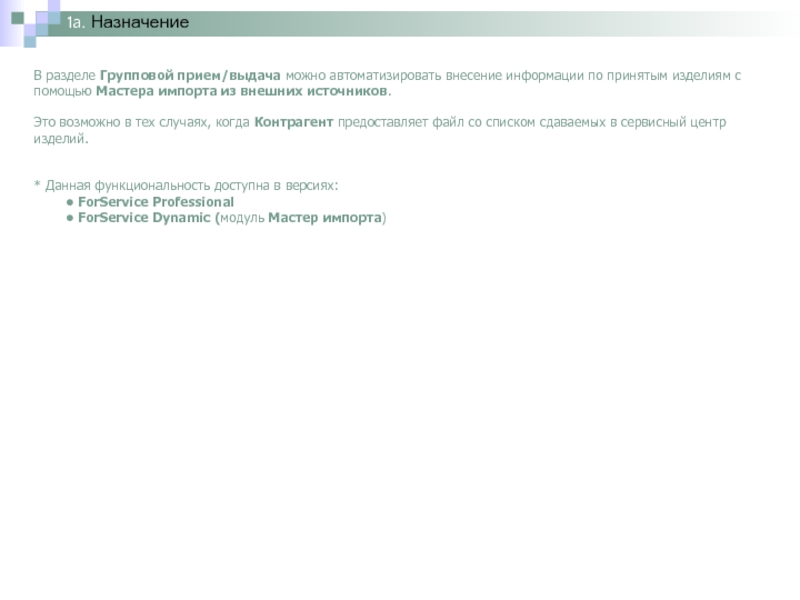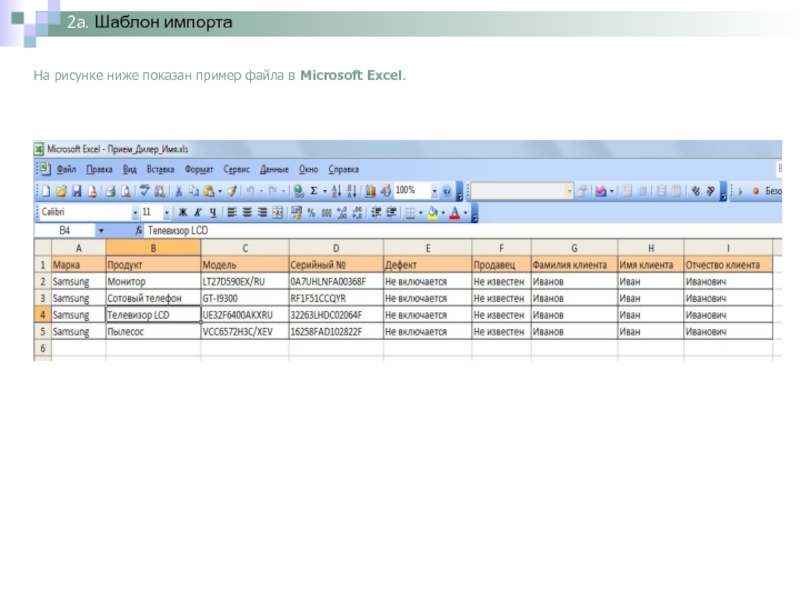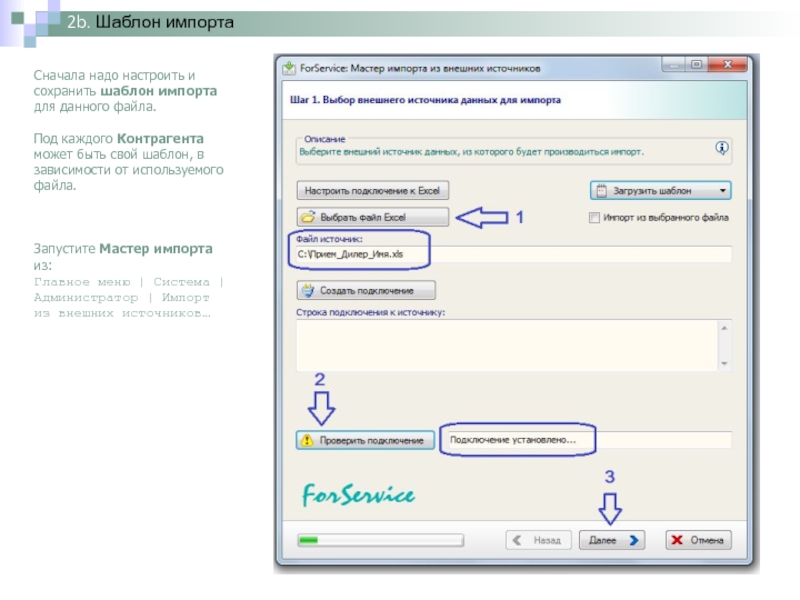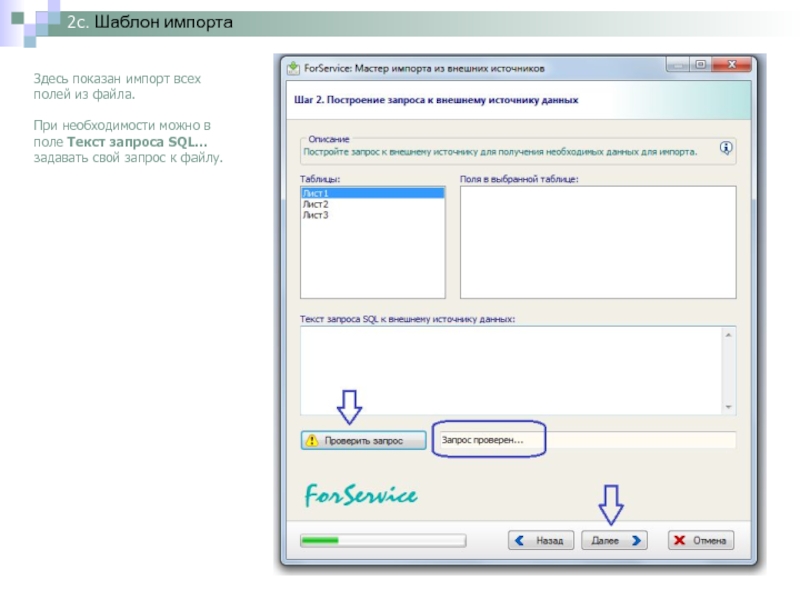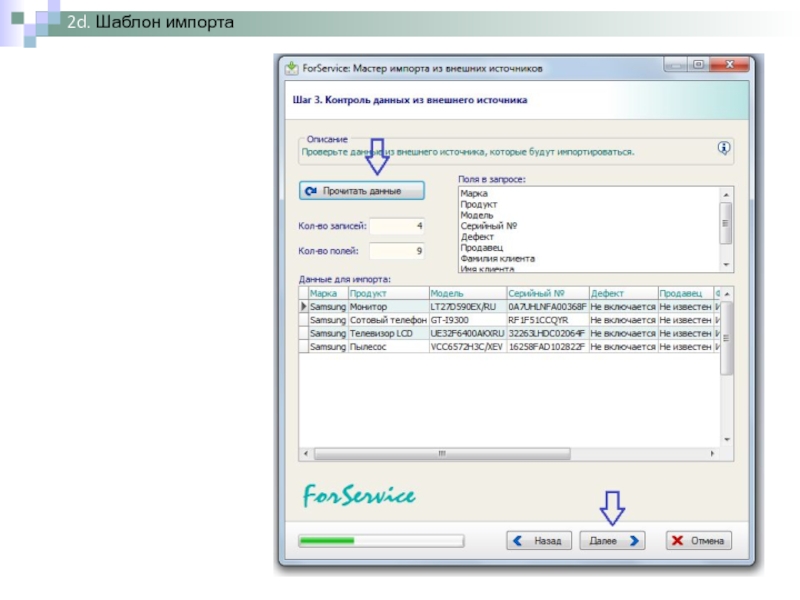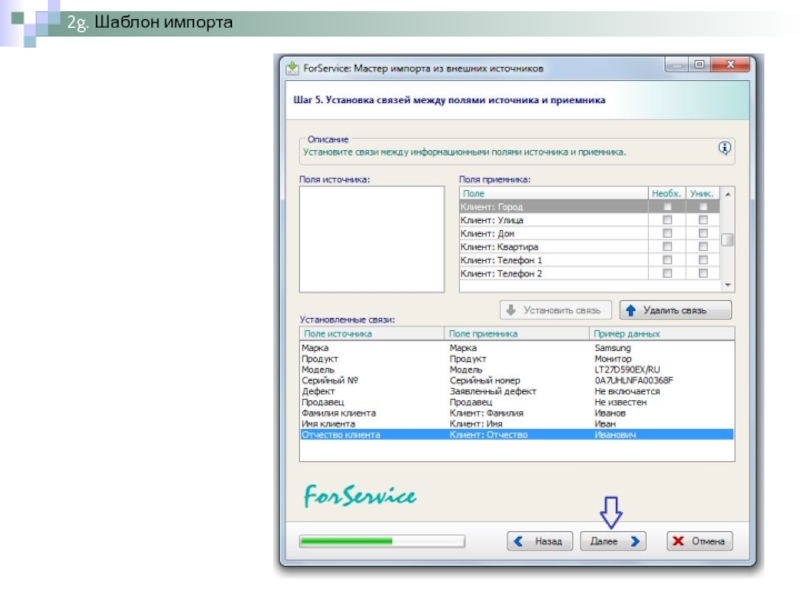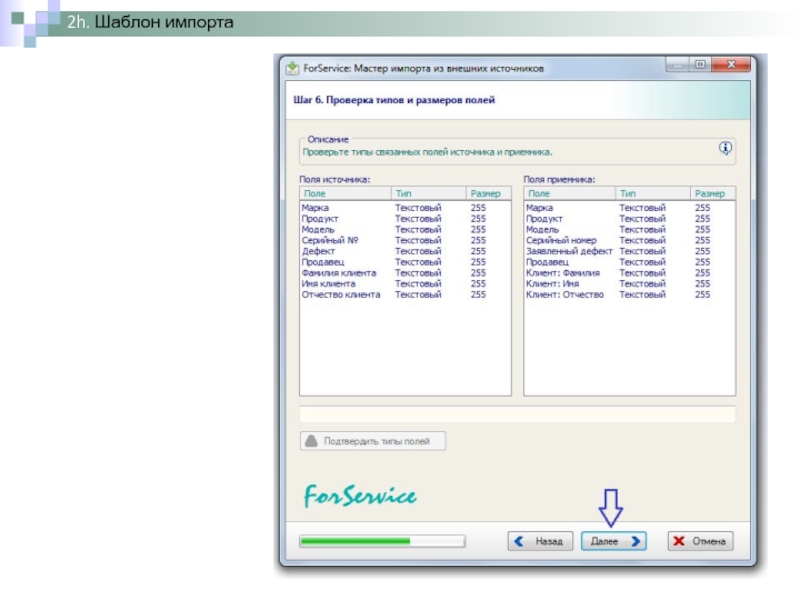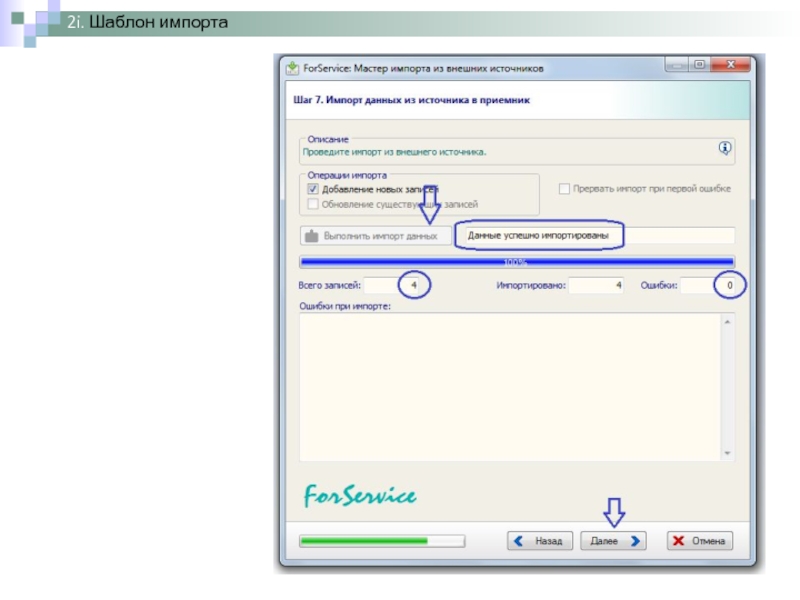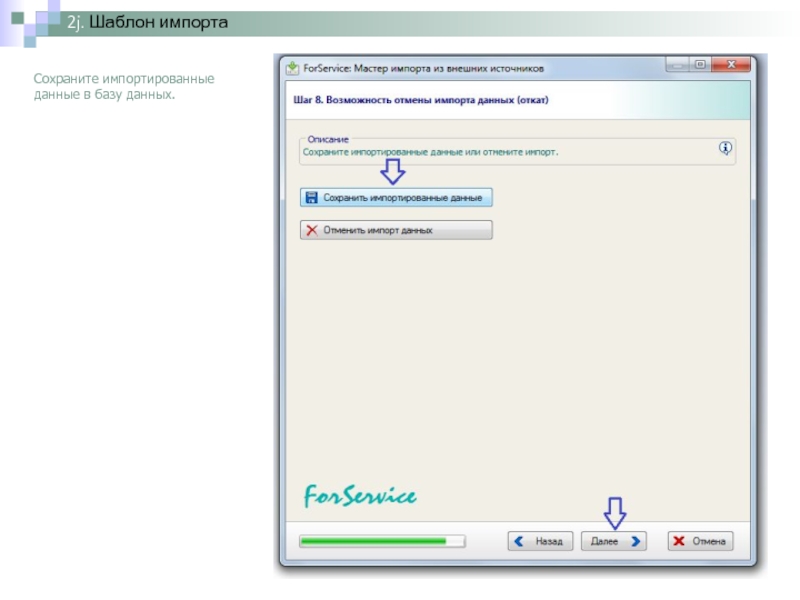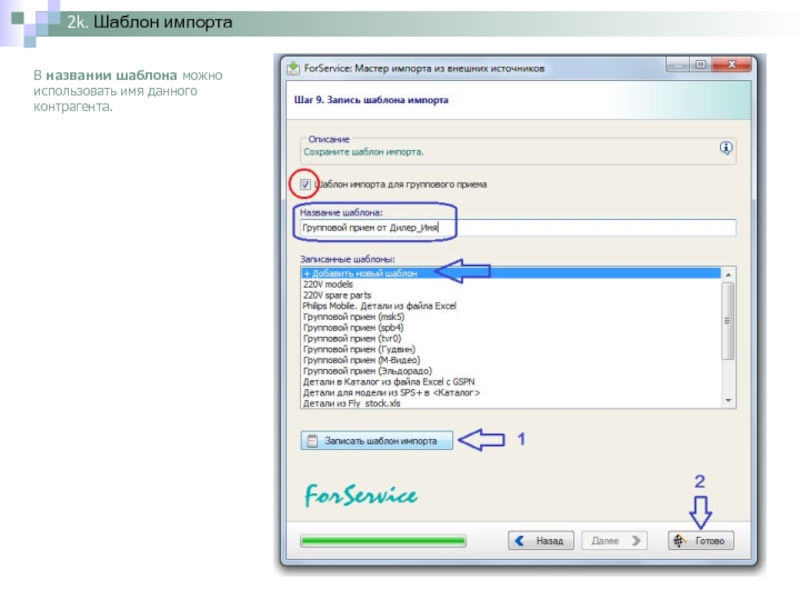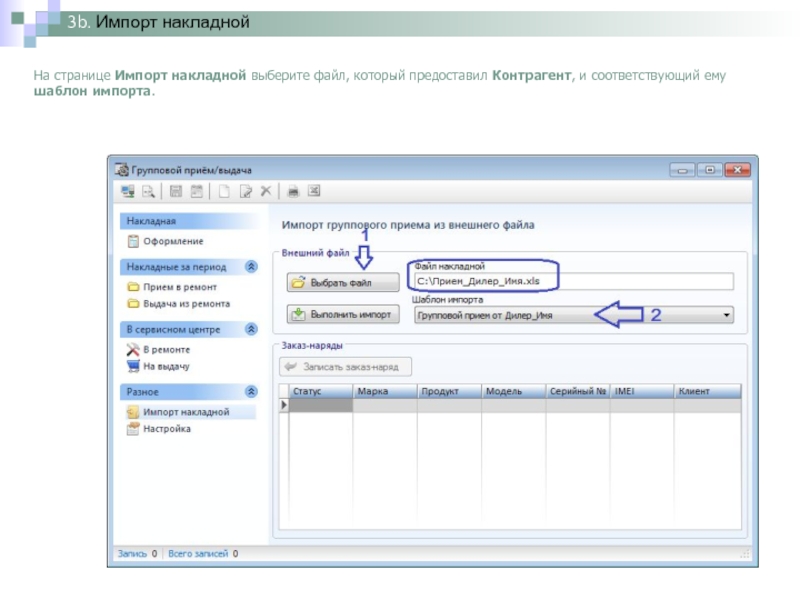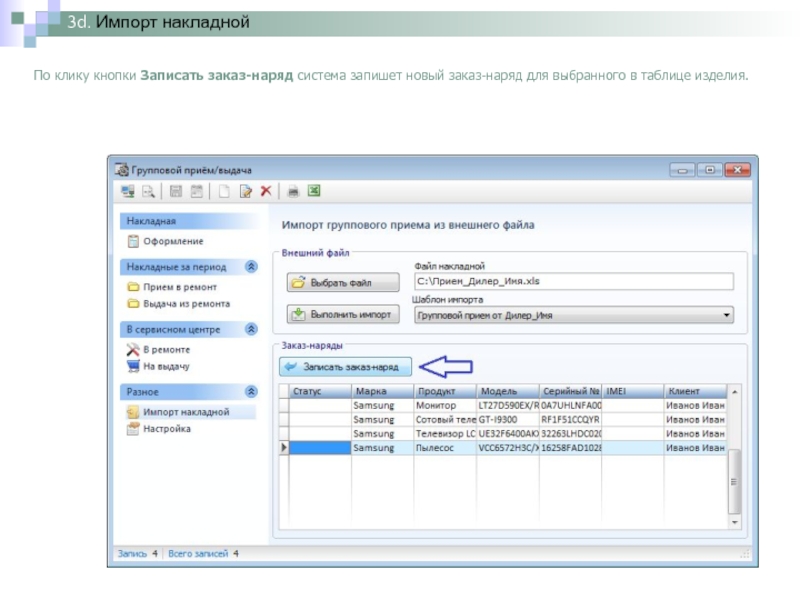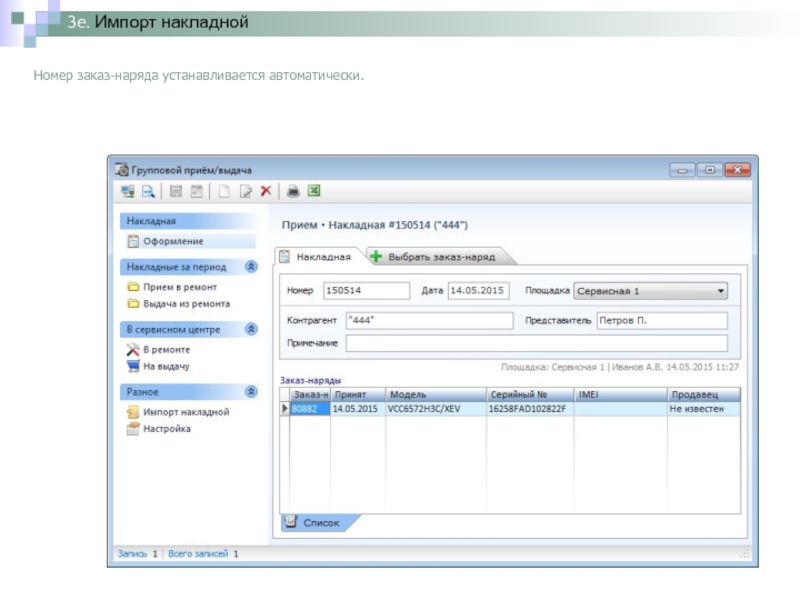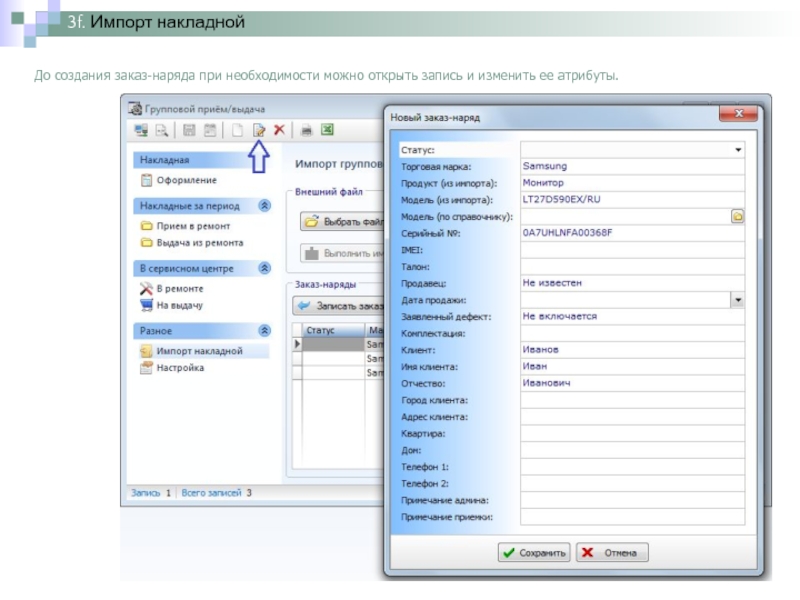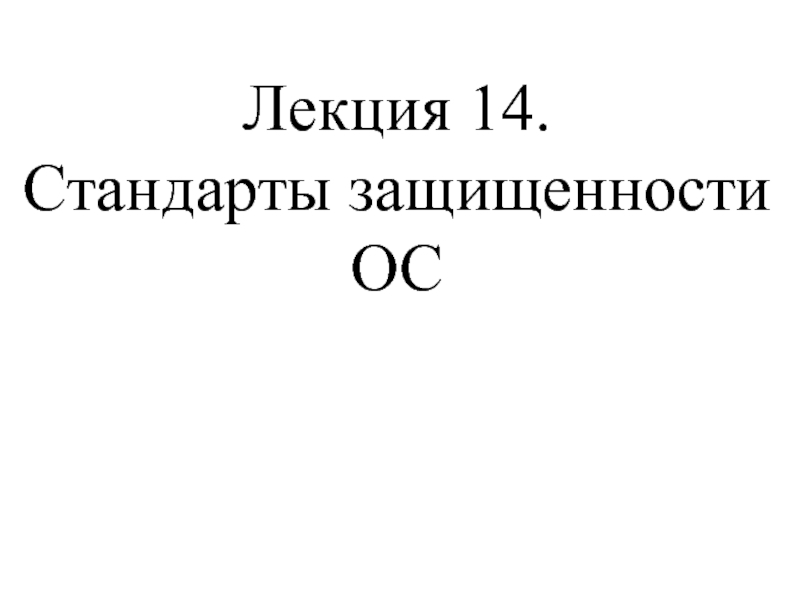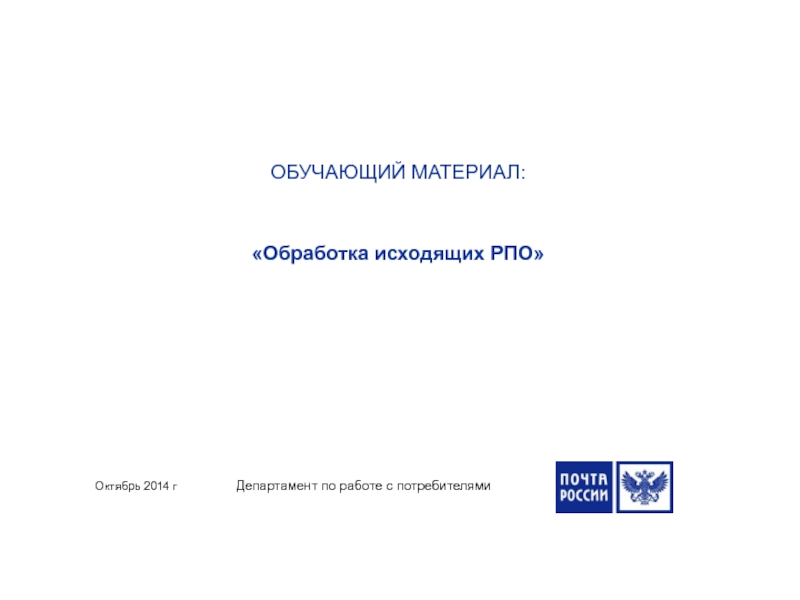ПРИЕМ
- Главная
- Разное
- Дизайн
- Бизнес и предпринимательство
- Аналитика
- Образование
- Развлечения
- Красота и здоровье
- Финансы
- Государство
- Путешествия
- Спорт
- Недвижимость
- Армия
- Графика
- Культурология
- Еда и кулинария
- Лингвистика
- Английский язык
- Астрономия
- Алгебра
- Биология
- География
- Детские презентации
- Информатика
- История
- Литература
- Маркетинг
- Математика
- Медицина
- Менеджмент
- Музыка
- МХК
- Немецкий язык
- ОБЖ
- Обществознание
- Окружающий мир
- Педагогика
- Русский язык
- Технология
- Физика
- Философия
- Химия
- Шаблоны, картинки для презентаций
- Экология
- Экономика
- Юриспруденция
ForService. Импорт в групповой прием презентация
Содержание
- 1. ForService. Импорт в групповой прием
- 2. 1a. Назначение В разделе Групповой прием/выдача можно
- 3. 2a. Шаблон импорта На рисунке ниже показан пример файла в Microsoft Excel.
- 4. 2b. Шаблон импорта Сначала надо настроить и
- 5. 2c. Шаблон импорта Здесь показан импорт всех
- 6. 2d. Шаблон импорта
- 7. 2e. Шаблон импорта При импорте в Групповой
- 8. 2f. Шаблон импорта Например, поле Серийный номер обязательное, без него нельзя будет выполнить импорт.
- 9. 2g. Шаблон импорта
- 10. 2h. Шаблон импорта
- 11. 2i. Шаблон импорта
- 12. 2j. Шаблон импорта Сохраните импортированные данные в базу данных.
- 13. 2k. Шаблон импорта В названии шаблона можно использовать имя данного контрагента.
- 14. 3a. Импорт накладной Откройте раздел Групповой прием/выдача и создайте новую накладную на прием.
- 15. 3b. Импорт накладной На странице Импорт накладной
- 16. 3c. Импорт накладной После выполнения импорта в таблице появятся записи из файла.
- 17. 3d. Импорт накладной По клику кнопки Записать
- 18. 3e. Импорт накладной Номер заказ-наряда устанавливается автоматически.
- 19. 3f. Импорт накладной До создания заказ-наряда при необходимости можно открыть запись и изменить ее атрибуты.
Слайд 1
11.10.2015
1. Назначение
2. Шаблон импорта
3. Импорт накладной
Набор слайдов по теме
ИМПОРТ В ГРУППОВОЙ
Слайд 21a. Назначение
В разделе Групповой прием/выдача можно автоматизировать внесение информации по принятым
изделиям с помощью Мастера импорта из внешних источников.
Это возможно в тех случаях, когда Контрагент предоставляет файл со списком сдаваемых в сервисный центр изделий.
* Данная функциональность доступна в версиях:
ForService Professional
ForService Dynamic (модуль Мастер импорта)
Это возможно в тех случаях, когда Контрагент предоставляет файл со списком сдаваемых в сервисный центр изделий.
* Данная функциональность доступна в версиях:
ForService Professional
ForService Dynamic (модуль Мастер импорта)
Слайд 42b. Шаблон импорта
Сначала надо настроить и сохранить шаблон импорта для данного
файла.
Под каждого Контрагента может быть свой шаблон, в зависимости от используемого файла.
Запустите Мастер импорта из:
Главное меню | Система | Администратор | Импорт из внешних источников…
Под каждого Контрагента может быть свой шаблон, в зависимости от используемого файла.
Запустите Мастер импорта из:
Главное меню | Система | Администратор | Импорт из внешних источников…
Слайд 52c. Шаблон импорта
Здесь показан импорт всех полей из файла.
При необходимости можно
в поле Текст запроса SQL… задавать свой запрос к файлу.
Слайд 72e. Шаблон импорта
При импорте в Групповой прием доступны множество полей.
Некоторые поля
являются обязательными.
Слайд 82f. Шаблон импорта
Например, поле Серийный номер обязательное, без него нельзя будет
выполнить импорт.
Слайд 143a. Импорт накладной
Откройте раздел Групповой прием/выдача и создайте новую накладную на
прием.
Слайд 153b. Импорт накладной
На странице Импорт накладной выберите файл, который предоставил Контрагент,
и соответствующий ему шаблон импорта.
Слайд 173d. Импорт накладной
По клику кнопки Записать заказ-наряд система запишет новый заказ-наряд
для выбранного в таблице изделия.
Слайд 193f. Импорт накладной
До создания заказ-наряда при необходимости можно открыть запись и
изменить ее атрибуты.